Video monteren met Kdenlive
Of het nu komt door sneeuwdagen, een seizoensvakantie of vrije tijd voor een aantal feestdagen, het zijn geweldige momenten om achter de computer te gaan zitten en creatief aan de slag te gaan. Een favoriete bezigheid van veel creatieve computergebruikers is het monteren van videobeelden. Soms bewerk je een video om een verhaal te vertellen. Andere keren bewerk je een video om een stemming of een idee over te brengen, en soms doe je het om visuals te leveren bij muziek die je ontdekte of componeerde. Misschien is het omdat je filmbewerking heb geleerd op school, of misschien is het gewoon omdat je houdt van krachtige open source programma's. Een videobewerkingsprogramma dat je zeker moet ontdekken is het formidabele Kdenlive, een robuust en professioneel bewerkingsprogramma met een intuïtieve workflow en veel effecten en overgangen.
Kdenlive installeren
Kdenlive wordt onder andere verdeeld via de website Kdenlive - Video Editing Freedom. En voor openSUSE Leap 15.4 in een AppImage pakket. De installatie van het Kdenlive AppImage gaat als volgt:
- Surf naar de Kdenlive webpagina.
- Klik op de knop Download, vervolgens op de knop AppImage en het Kdenlive AppImage wordt gedownload.
- Start de bestandsbeheerder (Dolphin).
- Open de Downloads map.
- Verplaats indien gewenst het Kdenlive AppImage bestand naar jouw Home/bin/ map.
- Alle bestanden die je van het internet afhaalt, kan je niet starten.
Je moet zelf toestemming geven om een bestand (applicatie) afkomstig van internet of een andere locatie te kunnen starten.
Een bescherming tegen het ongewenst opstarten van ongewenste software.
Uitvoerrechten om een bestand op te kunnen starten, stel je als volgt in (deze bewerkingen zijn niet nodig/mogelijk in openSUSE Leap 15.4):
- Klik met de rechter muisknop op het Kdenlive AppImage bestand.
- Start de opdracht Eigenschappen.
- Activeer het tabblad Rechten.
- Activeer de optie Is uitvoerbaar.
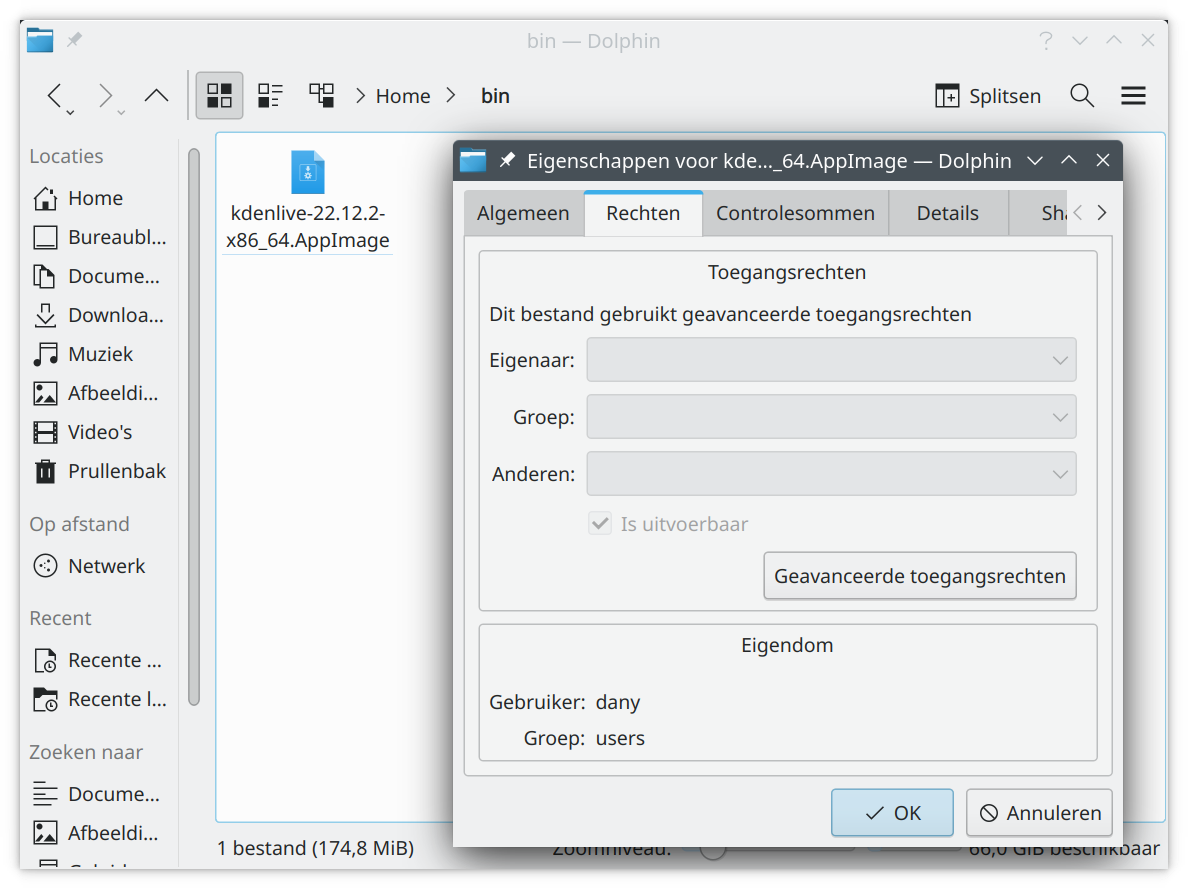
- Bevestig de aanpassing met de knop OK.
Om Kdenlive te starten, klik je op het AppImage bestand. Bij de start, moet je in een Waarschuwingsvenster bevestigen dat je het programma vertrouwt door op Uitvoeren te klikken.
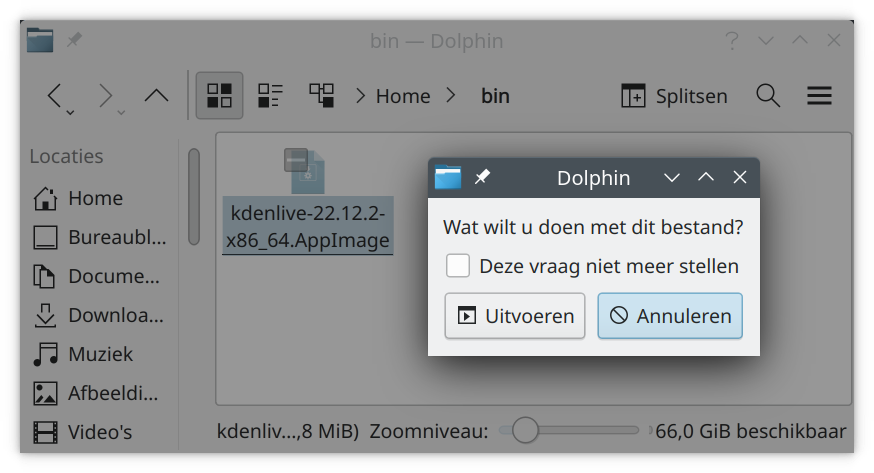
Een verhaal vertellen met video
Het bewerken van beeldmateriaal heeft een wat opgeblazen reputatie. Zeker, het is het proces waardoor grote kaskrakers miljoenen mensen wereldwijd kunnen raken, maar als je voor je laptop zit, moet je er niet zo over denken. Een video bewerken is, heel eenvoudig, de "slechte" delen van een video verwijderen tot alleen het "goede" overblijft.
Wat beeldmateriaal slecht of goed maakt, hangt volledig af van jouw eigen smaak, en het kan zelfs veranderen afhankelijk van wat je probeert te "zeggen" met de creatie. Als je beelden bewerkt van wilde dieren die je in jouw achtertuin aantreft, kun je de delen van de opnamen waarin jouw vuilnisbakken prominent aanwezig zijn of het shot waarin je op een hark stapt, wegknippen. Wat overblijft, laat jouw achtertuin er zeker uitzien als een magische geheime tuin vol vogels, vlinders, een nieuwsgierig konijn en een speelse hond. Laat je daarentegen die "slechte" beelden zitten, dan kun je een komedie maken over een buitenwijkbewoner die het vuilnis buiten zet, op een hark stapt, alle dieren wegjaagt en zichzelf in het algemeen tot last is. Er is geen goed of fout. Wat je wegsnijdt, daar weet niemand van. Wat je bewaart vertelt een verhaal.
Beeldmateriaal importeren
Wanneer je Kdenlive start, heb je een leeg project. Het Kdenlive-venster bestaat uit een Project-bin in de linkerbovenhoek, een Clipmonitor in het midden en een Project Monitor rechtsboven. Onderaan staat het echt belangrijke deel - de Tijdlijn. De Tijdlijn is waar jouw verhaal wordt gecreëerd. Alles op de Tijdlijn aan het einde van het project is wat het publiek zal zien. Dat is je film.
Voordat je begint met het opbouwen van een verhaal in je tijdlijn, heb je beeldmateriaal nodig.
Ervan uitgaande dat je beeldmateriaal hebt opgenomen met een camera of mobiel apparaat, moet je clips toevoegen aan de Project-bin.
Rechtsklik in de lege ruimte van het paneel Project-bin en selecteer Clip of map toevoegen....
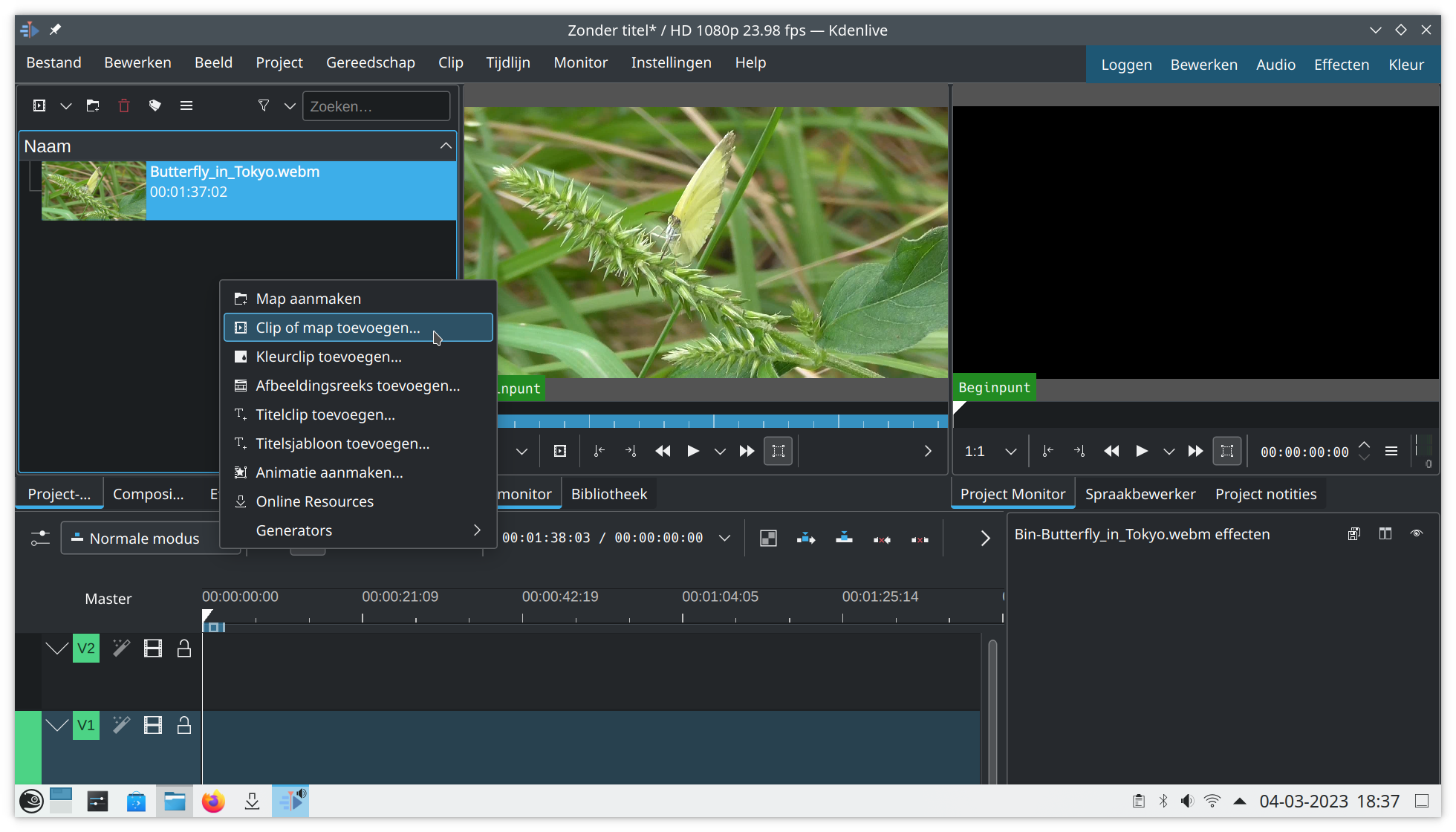
Videobeelden knippen
In Kdenlive zijn er veel manieren om te knippen in videobeelden.
Knippen in drie bewerkingen
Historisch gezien is de officiële manier om een videofragment uit te knippen een "drie punten bewerking". Tel de bewerkigen:
- Open een videoclip in het Clipmonitor paneel van Kdenlive, zoek het punt waar je wenst dat de video was begonnen, en druk op i op het toetsenbord om het beginpunt te markeren.
- Zoek vervolgens het punt waar je zou willen dat de video was gestopt en druk op o om het eindpunt te markeren.
- Sleep de videoclip van de Clipmonitor naar een punt in de Tijdlijn onderaan het Kdenlive-venster.
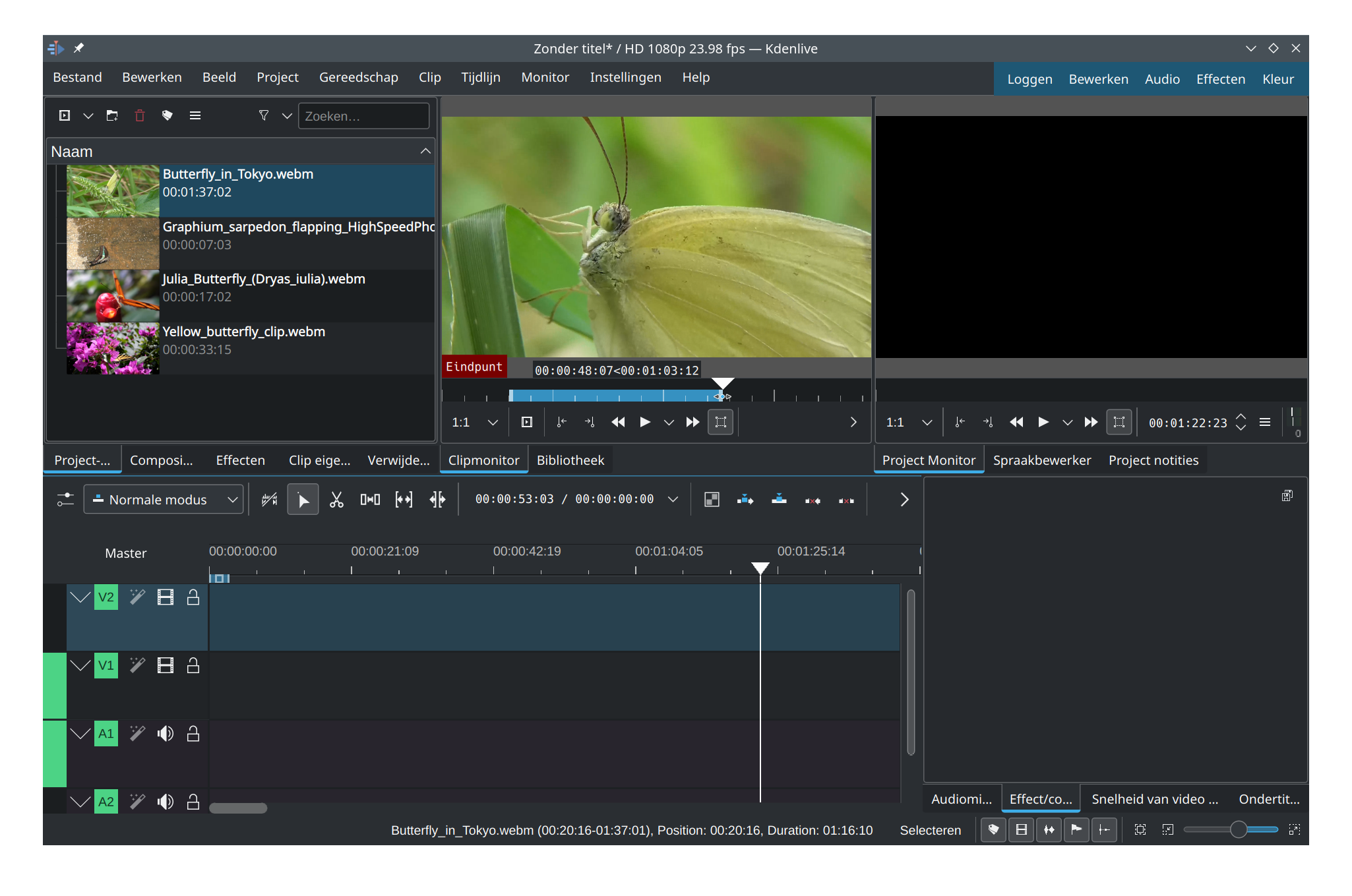
Deze methode is nog steeds belangrijk in sommige situaties, maar is voor veel gebruikers een beetje te formeel.
Randen verslepen
Een andere manier om een bewerking uit te voeren is door een clip vanuit de Project-bin naar het Tijdlijn-paneel van Kdenlive te slepen en dan de randen van de clip aan te klikken en te verslepen tot alleen het goede deel overblijft.
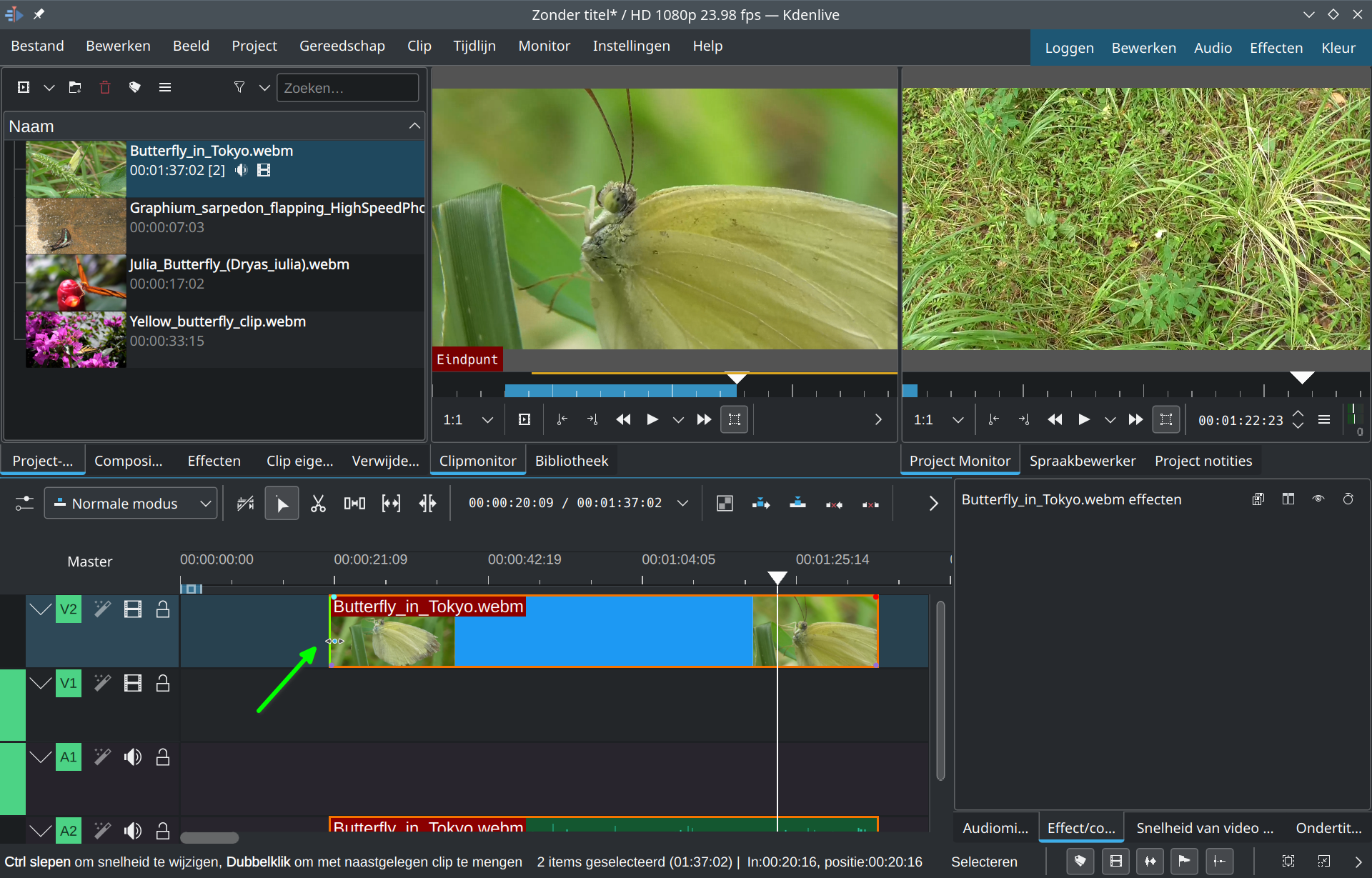
De kunst van het wegsnijden
Een ander soort montage is de cut-away. Dat is een belangrijke truc, omdat je daarmee niet alleen slechte delen van een videoclip kunt overslaan, maar ook veel context kunt toevoegen voor je publiek. Je hebt veel cut-aways gezien in films en op tv, zelfs als je je dat niet realiseert. Elke keer dat iemand op het scherm verrast opkijkt en je vervolgens een opname ziet van wat hij ziet, is dat een cut-away. Als een nieuwslezer verwijst naar een plaats in een stad, en er volgt een opname van die plaats, dan is dat een cut-away.
Je kunt in Kdenlive gemakkelijk cut-aways maken omdat de Kdenlive Tijdlijn gelaagd is. Er zijn standaard vier "sporen" in de Kdenlive-tijdlijn: twee voor video en twee voor eventuele begeleidende audio. Wanneer je videobeelden op de tijdlijn plaatst, hebben de beelden op het hoogste videospoor voorrang op beelden op een lager spoor. Dit betekent dat je functioneel beeldmateriaal op een videospoor kunt verwijderen door iets beters te plaatsen op het spoor erboven.
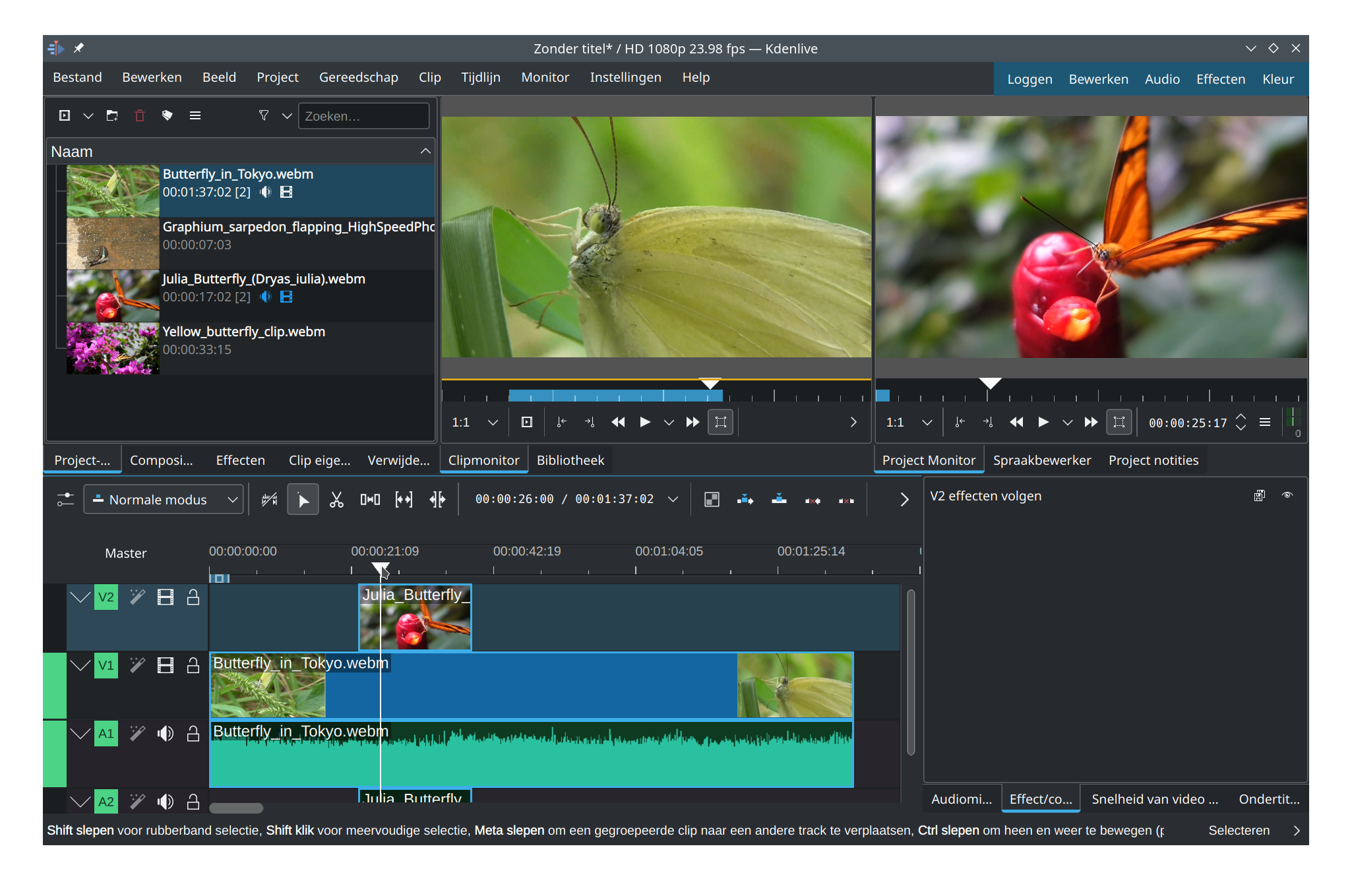
Het resultaat beoordelen
De videomontage kan je bekijken met de Project Monitor in het rechter deelvenster.
De videomontage exporteren
Als je klaar bent met al jouw bewerkingen, kun je de film exporteren zodat anderen hem kunnen bekijken. Start daarvoor in met menu Project de opdracht Renderen (omzetten).... In het Render-venster dat verschijnt, selecteer je het formaat (dat compatibel is met jouw video hosting service op internet). Het WEBM-formaat is tegenwoordig vrij universeel, en behalve dat het open source is, is het ook een van de beste formaten voor distributie en archivering. Het is geschikt voor 4K, stereoscopische beelden, een breed kleurengamma en nog veel meer, en alle grote browsers kunnen het afspelen.
Het renderen kan even duren, afhankelijk van hoe lang je project is, hoeveel bewerkingen je hebt gemaakt, en hoe krachtig je computer is.
Tot slot
Kdenlive is een krachtige editor met veel mogelijkheden, maar laat je daardoor niet intimideren.
Raadpleeg de handleding en volg de stap voor stap (tutorials) op de documentatie webpagina van Kdenlive en dit in het Nederlands.
Kdenlive volledig van de computer verwijderen
De Kdenlive software kan je als volgt volledig van jouw systeem verwijderen:
- Sluit Kdenlive af.
- Kdenline gebruikt verschillende werkmappen en configuratiebestanden, die je in de bestandsbeheerder Dolphin als volgt kunt verwijderen:
- Activeer in het menu (knop met drie horizontale strepen) de optie Verborgen bestanden tonen.
- Open de map .config in de Home map.
- Verwijder de bestanden kdenlive-appimagerc en kdenlive-layoutsrc.
- Open de map .cache in de Home map.
- Verwijder de map kdenlive.
- Open de map .local in de Home map.
- Open de map share in de .local map.
- Verwijder de map kdenlive.
- Open de map stalefiles in de .local/share map.
- Verwijder de map kdenlive.
- Deactiveer in het menu de optie Verborgen bestanden tonen. Zo werk je terug veiliger en wordt alles terug een pak overzichtelijker.
- Verwijder daarna het kdenlive-22.12.2-x86_64.AppImage bestand, m.a.w. het programma zelf.
Verwijder eveneens video's die je niet meer nodig hebt, bijvoorbeeld die je hebt aangemaakt bij het leren werken of experimenteren met Kdenlive.